Как использовать GTmetrix для проверки скорости сайта! (Инструмент проверки скорости 2022 г.)
Опубликовано: 2021-10-04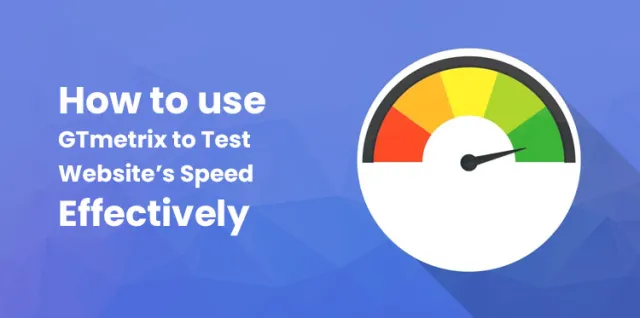
Скорость веб-сайта является очень важным фактором для SEO. Для некоторых веб-сайтов одна секунда может привести к получению или упущенной выгоде в тысячи долларов.
Вот почему скорость веб-сайта должна быть очень важным моментом. К сожалению, измерить скорость сайта непросто.
В этом блоге вы найдете способ измерить скорость вашего сайта с помощью одного из самых известных инструментов WordPress, известного как GTmetrix. GTmetrix — лучший инструмент для проверки скорости веб-сайта.
4 различных фактора теста скорости
Как и многие другие инструменты, GTmetrix лучше всего, потому что он может показаться полезным, если вы выполняете проверку скорости. Чтобы получить наилучшие результаты, вам придется провести различные тесты с учетом всех различных факторов.
Некоторые наиболее важные факторы GTmetrix для проверки скорости веб-сайта перечислены ниже.
1. Количество тестов
Вам необходимо выполнить ряд тестов скорости, чтобы получить полные данные. В идеале было бы лучше выполнять тесты скорости в разное время в течение всего дня. Рекомендуется запланировать ежечасный тест и проходить тест скорости как минимум в течение 1 недели.
Мы предложили эту стратегию, потому что в течение всего дня производительность веб-сайта часто меняется в зависимости от количества посетителей и использования серверного блока, если вы используете виртуальный хостинг.
Наилучшим результатом частого тестирования скорости вашего веб-сайта будет то, что вы сможете увидеть часы пик, которые подскажут вам лучшее время для обмена контентом вашего веб-сайта и нацеливания на максимальное количество посетителей и демонстрации всплывающих окон.
Также заявлено, что вы получите результат, выполнив тест 5 или 10 раз в течение часа.
Таким образом, скорость загрузки может меняться в течение недели или дня. И эта заметка раскрывается GTMetrix.
2. Тестовые локации
Место проведения теста играет важную роль в результатах вашего теста.
Вам нужно выбрать место для теста, которое находится очень близко к целевым посетителям, а также убедитесь, что это место должно быть ближе к физическому местоположению сервера хостинга.
Если ваш веб-сайт ориентирован только на одно местоположение, вам придется позаботиться о результатах тестирования для этого конкретного местоположения.
Вам следует выбрать 4-5 тестовых серверов, если вы хотите ориентироваться на глобальную аудиторию. Если возможно, попробуйте протестировать в разных местах, например, один сервер из Европы, один из США, один из Азии и один из Австралии.
Важно зарегистрировать бесплатную учетную запись, чтобы выбрать место, где используется GTmetrix.
Лучшим признаком того, что вам нужно начать использовать CDN, является то, что если вы обнаружили, что время загрузки страницы для определенного местоположения ниже среднего при таргетинге на глобальную аудиторию.
3. Тестовые мишени
Большинство людей тестируют только домашнюю страницу. И это самая распространенная и самая большая ошибка, которая может вернуть вас назад. Прежде всего, главная страница вашего веб-сайта должна содержать минимум информации, требующей больших объемов данных. И он должен загружаться быстрее.
Кроме того, есть вероятность, что ваша домашняя страница не так важна, как вы считаете. Поэтому очень важно учитывать и другие страницы, включая домашнюю, при работе с GTmetrix для проверки скорости веб-сайта .
Проще говоря, вы можете сказать, что скорость вашей домашней страницы очень важна, но также важны и другие страницы вашего сайта. Поэтому убедитесь, что вы выполняете тесты некоторых других страниц, включая страницы продуктов, страницы с отдельными сообщениями, страницы магазина и т. д.
4. Проверьте скорость соединения/устройства
При тестировании скорости веб-сайта большинство людей просто проверяют работу с настольными компьютерами и не проверяют работу с мобильными устройствами.
Это очень распространенная ошибка, поскольку более половины трафика приходится на мобильные устройства.
Таким образом, скорость вашего сайта может быть разной на десктопных и мобильных устройствах. Например, по сравнению с настольными компьютерами мобильным устройствам требуется больше времени для загрузки JavaScript.
Поэтому, если на вашем веб-сайте есть тяжелый файл javascript, велика вероятность того, что загрузка вашего веб-сайта займет много времени по сравнению со временем, которое требуется настольному компьютеру для загрузки веб-сайта.
Еще одним важным фактором, который следует учитывать, является скорость соединения. Все ваши посетители могут не использовать сверхбыстрые проводные соединения. Например, большинство ваших клиентов могут использовать свои телефоны в сети 4G, что даже замедлит загрузку страницы.
Если вы хотите проверить, как ваши посетители воспринимают ваш веб-сайт, вы можете загрузить свой веб-сайт с различными скоростями подключения и устройствами.
Вы можете бесплатно протестировать свой веб-сайт на разных скоростях подключения с помощью GTmetrix, но если вы хотите протестировать веб-сайт с помощью мобильных устройств, вам придется заплатить за это.
Как использовать тест скорости GTmetrix
Если вы хотите использовать основные функции GTmetrix для проверки скорости веб-сайта, то это бесплатно. Вам просто нужно посетить их главную страницу, т.е. http://gtmetrix.com/. Теперь добавьте URL своего веб-сайта и начните анализировать.
Мы предлагаем вам начать использовать его бесплатные функции, просто зарегистрировавшись. У него так много гибких вариантов, чтобы предоставить вам без вложения денег.
Если вы проходите тест без регистрации, вам будет предложено использовать некоторую конфигурацию, указанную ниже.
- Используйте настольный браузер Chrome
- Используйте сверхбыстрые нерегулируемые соединения
- Тест из Ванкувера, Канада
Если основной целью является канадец, можно протестировать его, но если нет, вам придется протестировать его в другом месте.
При регистрации учетной записи для бесплатной GTmetrix она предоставит множество функций и параметров конфигурации, которые помогут вам протестировать в предпочтительном месте.
- Тестовые устройства — Firefox (настольный компьютер) и Chrome (настольный компьютер) бесплатно. Вы можете протестировать Chrome на устройстве Android, если выберете платный план.
- Местонахождение – Гонконг (Китай), Мумбаи (Индия), Даллас (США), Сан-Паулу (Бразилия), Лондон (Великобритания), Сидней (Австралия), Ванкувер (Канада).
- Скорость подключения — различные варианты от широкополосного доступа до 56 тыс.
Доступ к большему количеству инструментов анализа будет предоставлен в бесплатной учетной записи. После создания бесплатной учетной записи вы можете
- Добавьте URL-адрес почтового ящика вашего веб-сайта
- Нажмите на опцию анализа
Чтобы узнать больше параметров времени загрузки веб-сайта, вам нужно будет выбрать как минимум два параметра:
- С помощью текстового URL в раскрывающемся списке вам нужно будет выбрать местоположение, близкое к целевой аудитории.
- В раскрывающемся списке подключения выберите широкополосный (быстрый).
Вы можете выбрать другую скорость соединения, которая соответствует вашим потребностям, при работе с GTmetrix для проверки скорости веб-сайта.
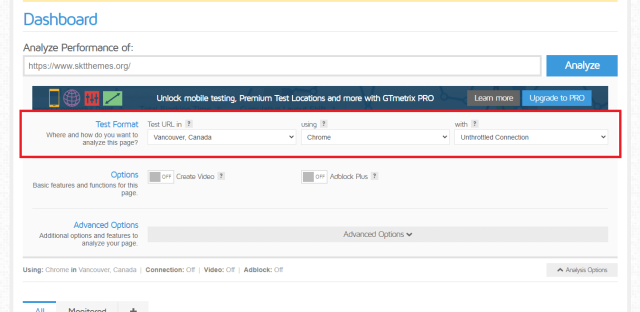
После запуска теста GTmetrix отобразит сводное окно.
Окно сводки содержит некоторую важную информацию, такую как
- Общий размер страницы — он подытожит, насколько велик ваш сайт. Маленький сайт лучше по сравнению с большим.
- Время полной загрузки — чтобы полностью загрузить ваш сайт, сколько времени это на самом деле занимает (наиболее важным фактором является время загрузки).
- Оценка скорости страницы — краткая оценка того, насколько оптимизирован ваш внешний веб-сайт.
- Запрос — общее количество HTTP-запросов, необходимых вашему веб-сайту. меньше - хорошее число для этого.
- Оценка YSlow — в различных наборах показателей здесь будет показано, как оптимизирован ваш веб-сайт с конечным шрифтом.
Не думайте больше о показателях Slow и PageSpeed. Эти две оценки являются важным советчиком. Но самое важное число, которое необходимо учитывать, — это время загрузки страницы.
Как использовать опцию расширенного анализа
Приведенный выше пример — это текущие показатели веб-сайта. Но если вашей главной целью является улучшение веб-сайта, вы найдете один из лучших передовых инструментов анализа, предоставляемых GTMetrix, для проверки скорости веб-сайта, который поможет вам узнать, как работает ваш веб-сайт.
Такая метрика делится на 6 разных пунктов:
- PageSpeed — он пометит ваш сайт как противопоставленный 23 различным рекомендациям, предоставленным Google PageSpeed.
- YSlow — он пометит ваш сайт как противопоставленный 19 рекомендациям, предоставленным YSlow.
- Водопад — этот пункт будет полезен для понимания того, как каждый отдельный HTTP-запрос загружается на ваш сайт.
- Тайминги – Для этого вам понадобится бесплатный аккаунт. для времени загрузки вы сможете увидеть различные показатели времени.
- Видео . Также для этого вам понадобится бесплатная учетная запись. Это позволит вам снять видео о том, как заметно загружается ваш сайт.
- История — вы можете отслеживать производительность вашего сайта с течением времени.
Давайте поговорим о YSlow и PageSpeed
YSlow и PageSpeed — важные методологии, которые помогут вам обосновать, как механика и структура вашего сайта повлияют на его скорость. Это даст рекомендации в результатах, которые сделают ваш сайт быстрее.
Некоторые предложения, которые он может включать, включают минимизацию активов, кэширование, включение сжатия GZIP, добавление заголовков с истекающим сроком действия и многое другое.
Оценки, предоставляемые YSlow и PageSpeed, будут зависеть от средневзвешенных оценок, которые вы получаете из отдельных рекомендаций. Некоторые предложения на самом деле гораздо важнее, поэтому вы можете увидеть их в столбце приоритетов.
Маленькая стрелка присутствует в каждой рекомендации, чтобы вы могли узнать больше об этом конкретном предложении, щелкнув по нему.
Примечание. Не учитывайте процентные показатели. Отображаемый процент может быть неправильным, поскольку он может показывать процент, учитывая несколько функций, которые вообще не важны.

Например, полный размер страницы в мегабайтах (на что в основном влияет плохо оптимизированное изображение).
Вместо того, чтобы рассматривать эти проценты, сосредоточьтесь на фактической скорости загрузки страницы, которая указывается в секундах. Ваша цель должна состоять в том, чтобы загружать ваш сайт в течение 3 секунд, если вы действительно хотите достичь своих целей.
Даже не получив правильную оценку, вы можете иметь сайт со 100% быстрой загрузкой, и это нормально.
Водопад
Чтобы определить пробку в скорости вашего сайта WordPress, водопад играет важную роль. Он предоставляет полную информацию о каждом HTTP-запросе на вашем сайте и о том, как быстро он загружается.
Каждый актив на вашем сайте — это отдельный HTTP-запрос. Ресурс может быть определен как таблица стилей CSS, файлы изображений, сценарий и т. д.
Например, если в поле сведений о тесте указано, что ваш веб-сайт имеет 26 запросов, это означает, что будут загружены 26 различных ресурсов. Это явно означает, что при каскадном анализе у вас будет 26 разных записей.
Важно искать каждый актив, присутствующий на вашем сайте, а также его следует передавать и отображать. Каждая полоса в водопаде показывает, насколько каждый шаг сконцентрирован на каждом активе.
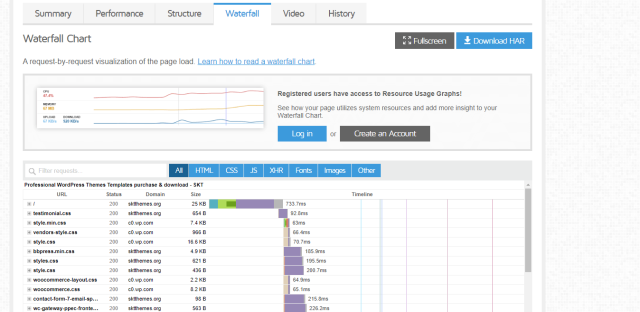
Ниже приведены некоторые шаги, через которые проходит каждый актив.
- Подключение — общее время, затраченное на создание подключения.
- Ожидание — общее время, затраченное на ожидание ответа.
- Подключение — общее время, необходимое для разрешения DNS.
- Блокировка — общее время ожидания соединения в очереди браузера.
- Отправка — общее время, необходимое для отправки запроса.
- Получение — общее время, затраченное на загрузку контента.
На основе этой информации можно сделать некоторые предположения о том, что происходит на вашем сайте WordPress.
Упомянутый выше инструмент водопада проверяет маленькую вертикальную синюю линию. Он указывает точку, в которой DOM фактически загружается. Тогда как красная линия указывает время загрузки страницы.
TTFB (время до первого байта) также является важным показателем скорости вашего сервера и отображается путем ожидания подробностей в водопадах.
Если вы постоянно проверяете высокое значение TTFB, даже если вы внесли улучшения в соответствии с предоставленными рекомендациями, это означает, что это происходит из-за хост-сервера, который делает ваш сайт неработоспособным.
Самая техническая часть GTmetrix — водопадный анализ. Кроме того, его можно считать одним из самых полезных анализов. Если вы не знаете, как работает этот анализ, вы можете ознакомиться с рекомендациями, предоставленными GTmetrix.
Тайминги
Полная информация будет предоставлена по конкретным вехам на вкладке тайминги. Он сообщит вам, когда и как ваша страница загружается.
Пример
Когда люди начнут думать о времени загрузки вашего сайта, они начнут думать об одной метрике.
Собственно, другое определение считается, когда страница «загружается».
Рассмотрим пример: когда все содержимое верхней части страницы видно посетителям, загружается ли страница? Или загрузит ли он все внутренние сценарии, когда завершит загрузку, даже если эти сценарии не взаимодействовали с посетителями-людьми.
Все это важные различия, когда мы говорим об опыте посетителей вашего сайта.
Основная проблема большинства людей заключается в том, сколько времени потребуется, чтобы они начали видеть видимый контент на веб-сайте. На самом деле, фоновые вещи не являются для них главной заботой.
Полная загрузка вашего веб-сайта может занять некоторое время, но если вы сможете быстро загружать контент на свою страницу, пользователи будут думать, что ваш веб-сайт загружается быстро.
Это основная причина, по которой Google использует показатель, известный как «наибольшая содержательная отрисовка», а не «время загрузки страницы».
Используйте GTMetrix для проверки скорости веб-сайта и тайминга. Тайминги являются очень полезными аспектами, которые будут учитывать эти различные показатели. Ниже приведены некоторые следующие показатели, которые вы сможете увидеть.
DOM загружен
Время до первого байта (TTFB)
ДОМ интерактивный
Первая краска
Перезагрузить
Первая содержательная краска
Когда вы наводите указатель мыши на рассматриваемую метрику, эта вкладка также предоставляет полную информацию о каждой метрике.
Примечание: если вы зарегистрировали бесплатную учетную запись GTmetrix, вы сможете увидеть этот отчет.
видео
Другим наиболее важным инструментом является видео, которое поможет вам измерить, как ваш сайт на самом деле загружает людей. Ниже приведены некоторые из вещей, которые вы обнаружите с помощью этого инструмента.
Когда содержимое видно?
Есть ли какие-то длительные «сдвиги» контента? по мере загрузки дополнительных ресурсов содержимое будет «сдвигаться» или «прыгать». Вы столкнетесь с такой вещью, когда реклама загружается на контентный сайт, текст «прыгает вниз».
Имеются ли вспышки нестилизованного контента? например, иногда при загрузке пользовательских шрифтов требуется время. Таким образом, когда он заменяет системные шрифты на пользовательские шрифты, текст будет «прыгать».
Накопительный сдвиг макета (CLS) — это последний элемент, который также является частью основных веб-показателей Google.
Ниже приведены два различных улучшения загрузки вашего веб-сайта, которые позволят вам посмотреть запись экрана вашего веб-сайта.
До 1/4 скорости запись можно медленно убавить. Это поможет вам очень легко увидеть вспышки нестилизованного контента или изменения контента.
Например, сначала содержательная краска, вы сможете перейти к более крупным вехам времени.
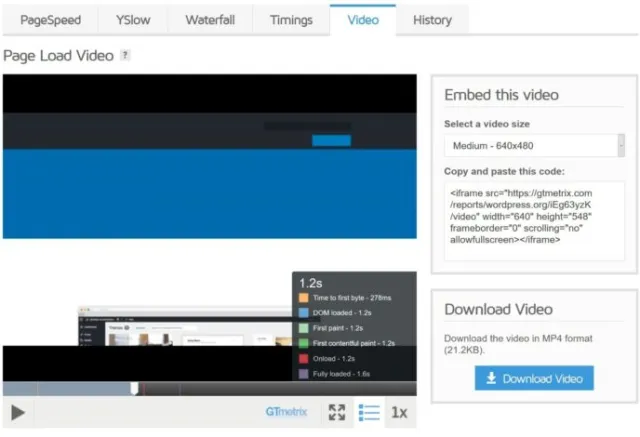
Google делает все возможное для таких показателей загрузки пользовательского интерфейса. Поэтому было бы неплохо использовать его функцию, чтобы вы могли найти с ним основную проблему.
- Вам нужно будет сделать эти две вещи, чтобы сделать видеозапись
- Чтобы получить бесплатную учетную запись GTmetrix, зарегистрируйтесь.
- Создать параметр видео следует один при запуске теста.
История
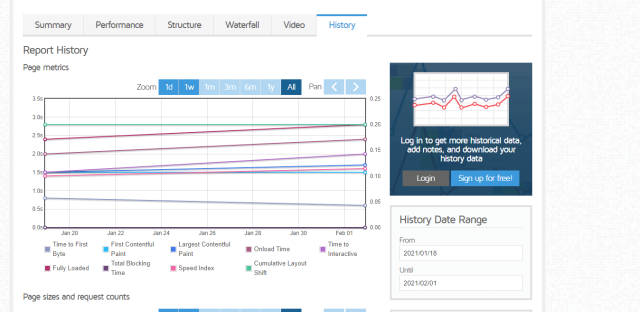
Еще одна вкладка «История» позволит вам увидеть результаты нескольких тестов на одной странице с графиком, который очень прост для понимания. Важно знать, как меняется время загрузки вашей страницы.
В GTmetrix вы сможете добавить примечание, если переключитесь на плагин кэширования или новый хост, чтобы проверить, как это повлияет на время загрузки.
Как с помощью GTmetrix настроить оповещения и автоматический мониторинг?
Возможность настройки автоматического мониторинга производительности — самая полезная функция, предоставляемая учетной записью GTmetrix.
С бесплатной учетной записью вы можете использовать мониторинг, но на самом деле он просто ограничен. На сервере в Ванкувере, Канада, вы сможете настроить автоматические тесты — вы не можете выбрать другие места для тестирования.
Для максимум 3 URL-адресов вы можете выбрать из заданных частот:
- Еженедельно
- Ежедневно
- Ежемесячно
В верхней части страницы результатов теста нажмите кнопку «Монитор», чтобы включить мониторинг и настроить монитор вашего веб-сайта.
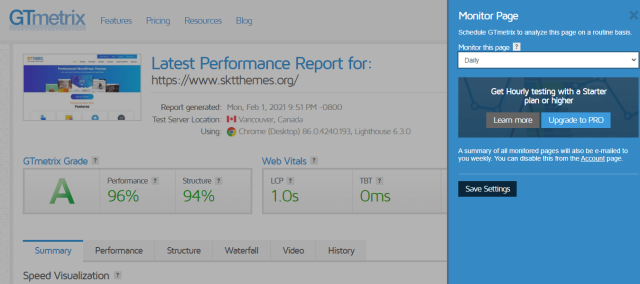
Дайджест электронной почты вашего веб-сайта будет отправлен GTmetrix, поэтому на вкладке истории вы сможете их увидеть.
Из различных мест тестирования вы можете отслеживать веб-сайт, если заплатите за Gtmetrix Pro, кроме того, вы сможете отслеживать тест ежечасно и можете проверять некоторые дополнительные веб-сайты.
Вы можете настроить настраиваемые оповещения при включении мониторинга — рассмотрим пример: если время загрузки вашей страницы превышает определенное число, вы можете получить предупреждающее сообщение, а также вы получите сообщение, если произойдет увеличение TTFB и так много других условий.
Нажав на кнопку настройки оповещений, вы сможете настроить все это в интерфейсе результатов тестирования.
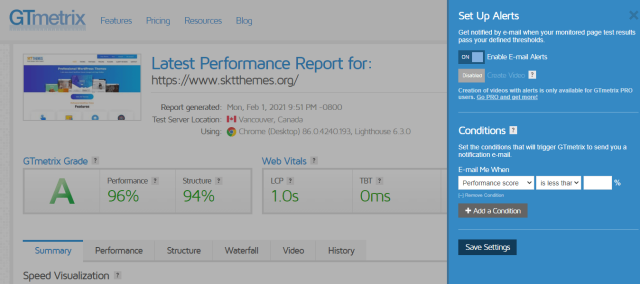
Ниже приведены некоторые советы для пользователей WordPress.
Чтобы улучшить оценку GTmetrix, вы можете реализовать гораздо больше вещей, которые помогут вам минимизировать время загрузки страницы.
Некоторые исправления упомянуты ниже, которые вы можете реализовать
- Убедитесь, что вы используете оптимизированные серверы для WordPress.
- Вам следует выбрать план веб-хостинга, если у вас есть неоптимизированный виртуальный хостинг или общий хостинг.
- Вы должны начать использовать функции плагинов кэширования, таких как WP Super Cache, WP Total Cache, WP Rocket и другие.
- Вы можете оптимизировать изображения вашего веб-сайта, которые требуют много времени для загрузки. Вы можете использовать лучшие плагины WordPress для оптимизации изображений. Одними из лучших плагинов являются ShortPixel, WP Smush, Imagify и другие.
- Ваш веб-сайт не должен содержать код JavaScript, блокирующий рендеринг. вы можете оптимизировать его с помощью плагина Autoptimize.
- Нежелательные профили в социальных сетях должны быть удалены с вашей страницы.
- Должны быть включены минимизация всех скриптов, использование кэширования браузера и сжатие GZIP.
- Наиболее важным моментом, который следует учитывать, является удаление всех нежелательных плагинов.
- И используйте GTmetrix для проверки скорости веб-сайта.
Вывод:
Вам нужен инструмент, который поможет вам сделать ваш сайт более быстрым. Тем не менее, GTmetrix — это лучшее решение для вас, которое будет отслеживать и тестировать скорость вашего веб-сайта из разных мест и предоставлять вам полную информацию о том, как вы можете ускорить работу своего веб-сайта.
Просто не забудьте протестировать все страницы вашего сайта из разных мест.
